Instant Messaging-Anwendungen sind auf unseren mobilen Geräten mehr als üblich, was nach und nach auch auf Desktops passiert. Wenn wir uns beispielsweise auf einen der beliebtesten Vorschläge wie Telegram konzentrieren, haben wir einen interessanten Kunden für Windows mit vielen integrierten Funktionen.
Dabei ist zu berücksichtigen, dass zusammen mit WhatsApp , Telegram ist eine der Plattformen dieser Art, die sich weltweit am meisten verbreitet hat. Millionen von Benutzern nutzen diesen Instant Messaging-Dienst aus verschiedenen Gründen. Darüber hinaus schlagen die Entwickler hier eine Reihe sehr interessanter Funktionen vor, sowohl in Bezug auf Funktionalität als auch auf Schnittstelle und Sicherheit. In diesem Sinne möchten wir uns jedoch auf den Telegram-Client für Desktops konzentrieren, den wir unter Windows installieren können.

Es ist zu beachten, dass es sein kann direkt vom offiziellen heruntergeladen Systemspeicher, der Microsoft Geschäft. Sobald wir es auf unserem PC installiert haben, müssen wir es nur noch mit unserem Benutzer synchronisieren, um auf die verschiedenen Chats zuzugreifen und mit unseren Kontakten zu interagieren. Aber bei allem und damit wissen sicherlich viele von Ihnen bereits, dass diese Messaging-Anwendung noch weiter geht.
Dies wird dank der zusätzlichen Funktionen, die wir hier haben, zusätzlich zu einigen Anpassungsparametern erreicht. All dies ermöglicht es uns, das Beste aus dem Telegram-Client herauszuholen und ihn bestmöglich zu nutzen. Aus diesem Grund zeigen wir Ihnen im Folgenden einige dieser Funktionen, mit denen Sie Telegram Desktop anpassen direkt in Windows.
Passen Sie den Telegram Desktop-Client einfach an
Das erste, was wir tun müssen, ist den Client als solchen herunterzuladen, zu installieren und auszuführen sowie ihn mit unserem Telegram-Konto zu synchronisieren. In diesem Moment können wir in der Hauptschnittstelle die Chats sehen, die wir zu dem Zeitpunkt bereits in der mobilen Version der Plattform geöffnet hatten. Daher vollständig Anpassen der Benutzeroberfläche der Desktop-Anwendung ist das erste, was wir auswählen können, das Thema, hell oder dunkel, das in der Benutzeroberfläche vorherrscht.
Dies erreichen wir, indem wir einfach auf die Schaltfläche mit den drei horizontalen Linien klicken, die sich in der oberen linken Ecke befindet. Hier werden wir bereits die Möglichkeit haben, das sogenannte . zu aktivieren oder zu deaktivieren Nachtmodus , etwas, das wir sehen werden, das die Client-Schnittstelle radikal verändert. Ein weiterer Abschnitt, den wir in diesem Zusammenhang berücksichtigen müssen, ist die Sprache, in der wir dieses Programm konfigurieren möchten. Dazu müssen wir über die oben genannte Schaltfläche auf das Einstellungsfenster zugreifen. An dieser Stelle sollte hier angemerkt werden, dass wir eine gute Anzahl von Sprachen zur Auswahl.
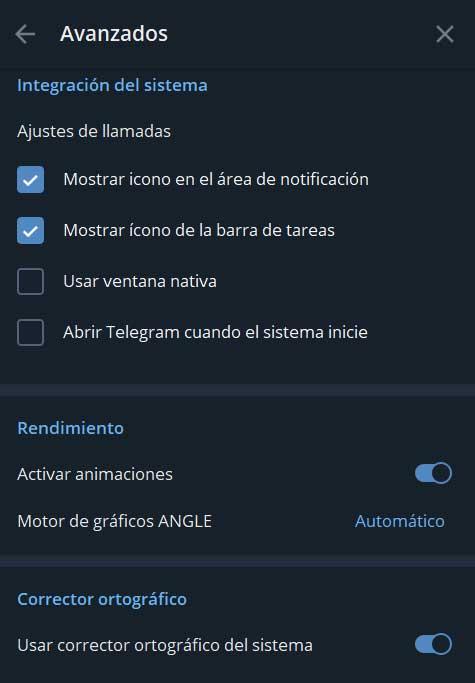
Andererseits, um zu sagen, dass dies eine Anwendung ist, die eine Reihe von Animationen standardmäßig verfügbar. Diese sind im Microsoft-Betriebssystem üblich, können sich jedoch manchmal auf die Leistung des Programms . All dies sagen wir Ihnen, weil wir die Möglichkeit haben, diese Animationen zu deaktivieren. Wir greifen erneut auf den Konfigurationsbildschirm des Telegram-Clients zu, und im Abschnitt Erweitert können wir diese Elemente deaktivieren und so das Programm flüssiger gestalten.